В этой инструкции наглядно для новичков показываю, как открыть файл RAR на компьютерах и телефонах самыми удобными и бесплатными способами, включая онлайн сервисы. Также рассказываю, что это за формат "рар", для чего используется.
Изучение инструкции и применение информации отнимет у вас не более 10-15 минут. Зато после прочтения вы научитесь свободно работать с rar-файлами, открывать для чтения любые из них, а также упаковывать любые другие файлы в этот формат и поймете, в каких случаях этот навык незаменим.
Если вопросы останутся или будет, что добавить к материалу, напишите мне в комментариях внизу страницы. Всегда рад обратной связи! ?
Что такое RAR и для чего это расширение
Прежде всего нужно понимать, для чего нужен такой формат, что это вообще за расширение.
Файл RAR — это контейнер, представляющий собой архив для сжатия и хранения других файлов / папок.
Для чего это нужно:
- Мы можем сжать архив с другими документами / изображениями / видео, другими форматами и уменьшить тем самым их "вес". Правда степень сжатия напрямую зависит от типа файла. Картинки, видеоролики, к примеру, сжимаются плохо.
- Для того чтобы загрузить куда-либо множество документов как один файл.
- Вытекает из предыдущего — можно отправить сразу много файлов как один, поскольку мы упаковываем их все в единый архив.
Понятный пример: есть 50 книг на полке и нужно их перенести куда-либо. Чтобы было проще, мы их упакуем в коробку (архив) и перенесем уже не 50 штук по отдельности, а лишь одну коробку. Также проще будет передать кому-то не по отдельности эти книги, а сразу упакованные в коробочку.
Но RAR — это лишь один из типов архивов. А их огромное количество: tar, gz, zip, 7z, gzip, jar и еще несколько десятков форматов. Каждый имеет свое назначение, преимущества.
RAR поддерживает:
- Неограниченный размер создаваемых архивов;
- Возможность поставить пароль;
- Создание многотомных архивов (из нескольких частей);
- В некоторых случаях можно исправить поврежденные архивы.
Как открыть файл RAR на компьютере
В этом разделе дам инструкцию по просмотру "РАР" на компьютере при помощи установки соответствующей программы, а также в режиме online через сервисы (специальные сайты "разархиваторы").
Как открыть RAR файл на Windows 10, 11 и других версиях
Для ОС Виндовс есть множество вариантов посмотреть содержимое архива RAR-архива и извлечь из него файлы / папки. Для этого придется установить дополнительную программу — архиватор, поскольку встроенные средства операционной системы не поддерживают распаковку архивов с расширением ".rar".
Среди самых популярных выделю 2…
| ✅ Плюсы | ❌ Минусы | |
|---|---|---|
| WinRAR | ✅ Очень удобный, интуитивно понятный интерфейс, подходящий для неопытных пользователей ПК. ✅ Есть приложение для Android. ✅ Помимо ZIP, позволяет создать архивы в форматах rar и rar4. | ❌ После 30 дней использования, приложение не запретит дальше пользоваться им бесплатно неограниченный срок, но будет регулярно показывать окно с сообщением о необходимости купить. ❌ Не работает под Linux, Mac, iOS. |
| 7-Zip | ✅ 100% бесплатен, не напоминает об оплате. ✅ Есть версия для Linux. ✅ Помимо ZIP, позволяет создать архивы в форматах tar, wim, 7z. | ❌ Менее удобен для новичков, не такой понятный и логичный интерфейс. Кажется в целом более сложным. ❌ По умолчанию не ассоциирует никаких форматов архивов кроме 7z с программой 7Zip, создавая тем самым неудобства. |
Что касается конкретно открытия файлов RAR, то оба с этим одинаково справляются. Кроме того открывают все типы других архивов, а также образы и иные контейнеры: zip; 7z; arj; bz2; cab; gz; iso; jar; lz; lzh; tar; uue; xz; z; zipx; zst; 001.
Также оба могут запаролить архив (зашифровать), чтобы увидеть содержащиеся внутри данные и распаковать их смог только тот, кто знает пароль.
Что в итоге выбрать:
- WinRAR, на мой взгляд — лучший архиватор для новичков по удобству интерфейса, одновременно имеющий все функции. Рекомендую! И, лично меня не напрягает появление предложений купить время от времени. Просто закрыли окно раз в месяц одним кликом и дальше пользуемся.
- Второй 7-Zip стоит есть смысл устанавливать, если что-то не получилось с 1-м вариантом или нужно заархивировать файл в формате, который не поддерживается WinRAR. Это .tar, .7z, .wim.
Как теперь открыть RAR-файл?
Установите выбранный архиватор на компьютер и перезагрузите компьютер, чтобы вступили все изменения в силу и создались ассоциации архивов с добавленной программой.
Если установили WinRAR, то:
- Просто откройте выбранный RAR-файл как обычно это делаете с файлами других типов. Он автоматически будет открыт через архиватор, где вы сможете посмотреть все, что в нем упаковано. Либо щелкните правой кнопкой мышки по файлу и выберите "Открыть" с иконкой Винрара (пункт может называться как Open With).
- Если нужно извлечь содержимое (чтобы превратить RAR в обычную папку), то нажмите кнопку "Извлечь" на верхней панели инструментов и выберите каталог для извлечения. Также можете кликнуть правой кнопкой мыши по файлу, выбрать из контекстного меню блок WinRAR и любой пункт распаковки, например, "Извлечь в текущую папку".
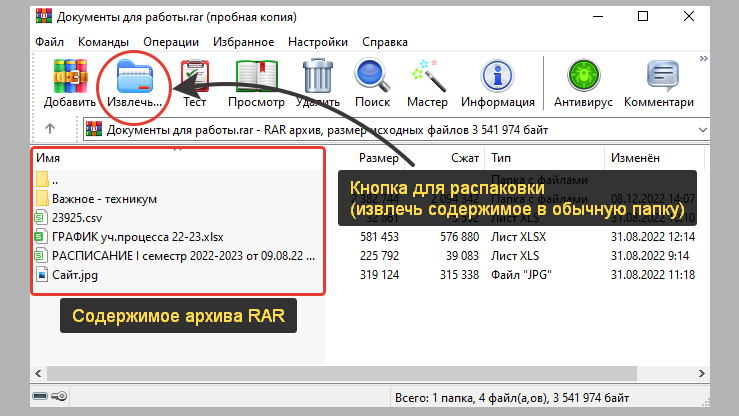 Как открыть файл "рар" через WinRAR
Как открыть файл "рар" через WinRAR
Подробная инструкция по распаковке архивных файлов любых типов: как распаковать любой архив ».
Если поставили 7-Zip:
- Кликните правой кнопкой мыши по RAR, выберите подменю 7-Zip, затем "Открыть архив". Если у вас ОС Windows 11, то подменю 7-Zip располагается за кнопкой "Показать дополнительные параметры". Также можно сразу открыть архиватор (7-Zip File Manager), найдя значок запуска на рабочем столе или ярлык в меню Пуск и уже в программе перейти к нужному файлу и раскрыть его содержимое.
- Если необходимо разархивировать, то используется кнопка "Извлечь". Затем выбираем папку для разархивирования.
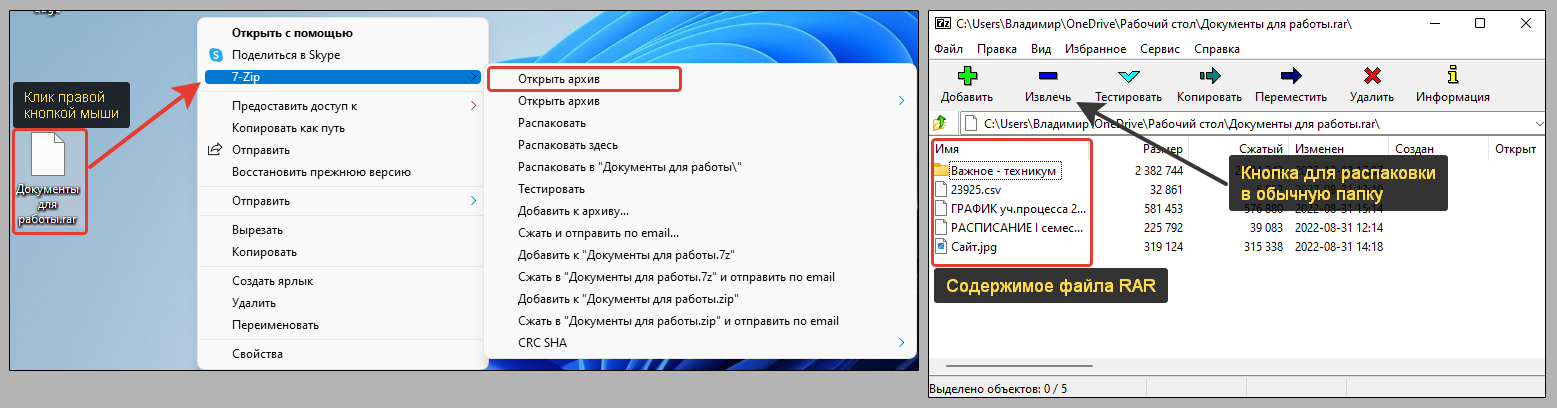 Как открывать файлы RAR с помощью 7-Zip
Как открывать файлы RAR с помощью 7-Zip
Как открыть файл RAR онлайн бесплатно
Я считаю, что пытаться открыть архив или распаковывать его с помощью сервисов в интернете — крайняя мера. Потому что не очень удобно, медленно и, как правило, есть суточные ограничения для бесплатного доступа.
Если же вариант с установкой никак не подходит вам, то есть ряд ресурсов с инструментами для просмотра и извлечения архивов.
Один из них — extract.me.
Рассмотрим как им пользоваться:
- Перейдите на страницу по ссылке выше и перетащите в окно ваш архив. Или нажмите кнопку "Выберите файл" и укажите, где он расположен на компьютере.
- Начнется процесс открытия. Чем больше размер архива, тем дольше будет идти разархивация. В завершении отобразится весь список элементов, расположенных в архиве. Осталось скачать их на ПК по отдельности, просто кликая по названиям. Либо нажмите "Сохранить все как ZIP" и тогда вместо RAR-файла загрузится сжатая папка Zip, которую можно извлечь в любой версии Windows встроенными средствами (подробный процесс показал в инструкции здесь).
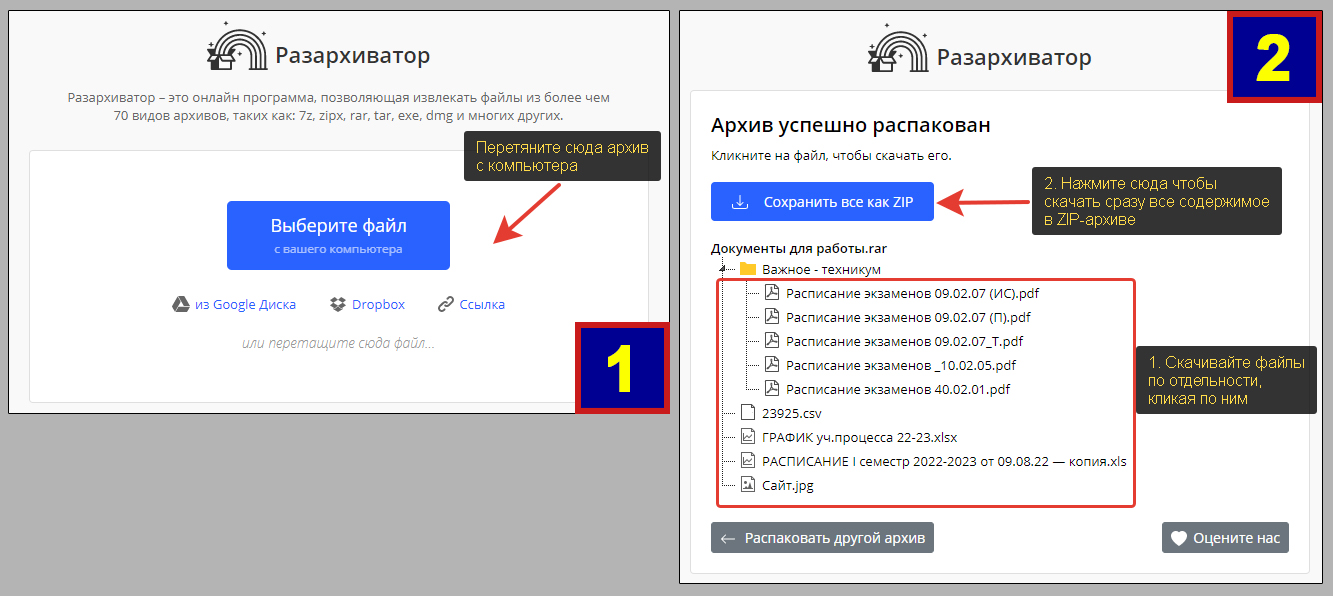 Онлайн разархиватор extract.me
Онлайн разархиватор extract.me
Альтернативный сервис — unzip-online.com. Точно такой же принцип действия:
- Загружаете архив по кнопке "Выберите файл";
- Ждете окончания загрузки. На экране появится список всего, что находится внутри архива. Скачивайте нужные элементы по отдельности. К сожалению, здесь отсутствует кнопка "Скачать все".
Также вы всегда можете легко найти другие варианты сервисов, набрав в любом поиске в интернете запрос вида "распаковать рар онлайн" и найдется множество аналогов, если что-то случится с теми, которые продемонстрировал выше.
Как открыть архив RAR на телефонах
Смартфоны и планшеты на базе Android, также iOS (iPhone / iPad) тоже умеют открывать архивы .RAR и другого типа. Рассмотрим, как это сделать для обоих типов устройств.
Как посмотреть RAR-файл на Андроид
В телефонах Android на новых версиях прошивки есть встроенный в стандартный файловый менеджер архиватор, который может обрабатывать файлы RAR. Но он не всегда работает. Для начала просто попробуйте:
- Найдите встроенное приложение "Мои файлы" или аналогичное (файловый менеджер), затем отыщите в нем место в памяти устройства или на карте, где хранится RAR.
- Тапните по нему или удерживайте палец до появления контекстного меню. В нем будет кнопка "Извлечь", нажав на которую останется выбрать место для распаковки. Если такой функции в проводнике нет, значит ваш телефон ее не поддерживает.
Проще всего будет установить архиватор, например, тот же WinRAR и через него открыть RAR-архив:
- Перейдите по ссылке и установите приложение RAR. Если так не получилось, то найдите на смартфоне Google Play, в поиске наберите "rar". В результате найдется карточка нужного приложения. Загрузите и установите его.
- При открытии программы, оно будет запрашивать разрешения на доступ к фото / видео / файлам на карте памяти в встроенном хранилище устройства. Везде разрешайте, чтобы архиватор смог найти и открыть ваш RAR-файл.
- Найдите через приложение то место, где расположен архив и выберите его. Либо вы можете найти его через встроенный файловый менеджер, затем кликнуть по нему и выбрать из вариантов подходящих для открытия программ "RAR".
- Затем нажмите кнопку извлечения.
- Выберите директорию (папку) для распаковки.
Архив распакуется, теперь вы можете перейти во нужную папку и увидеть распакованное содержимое.
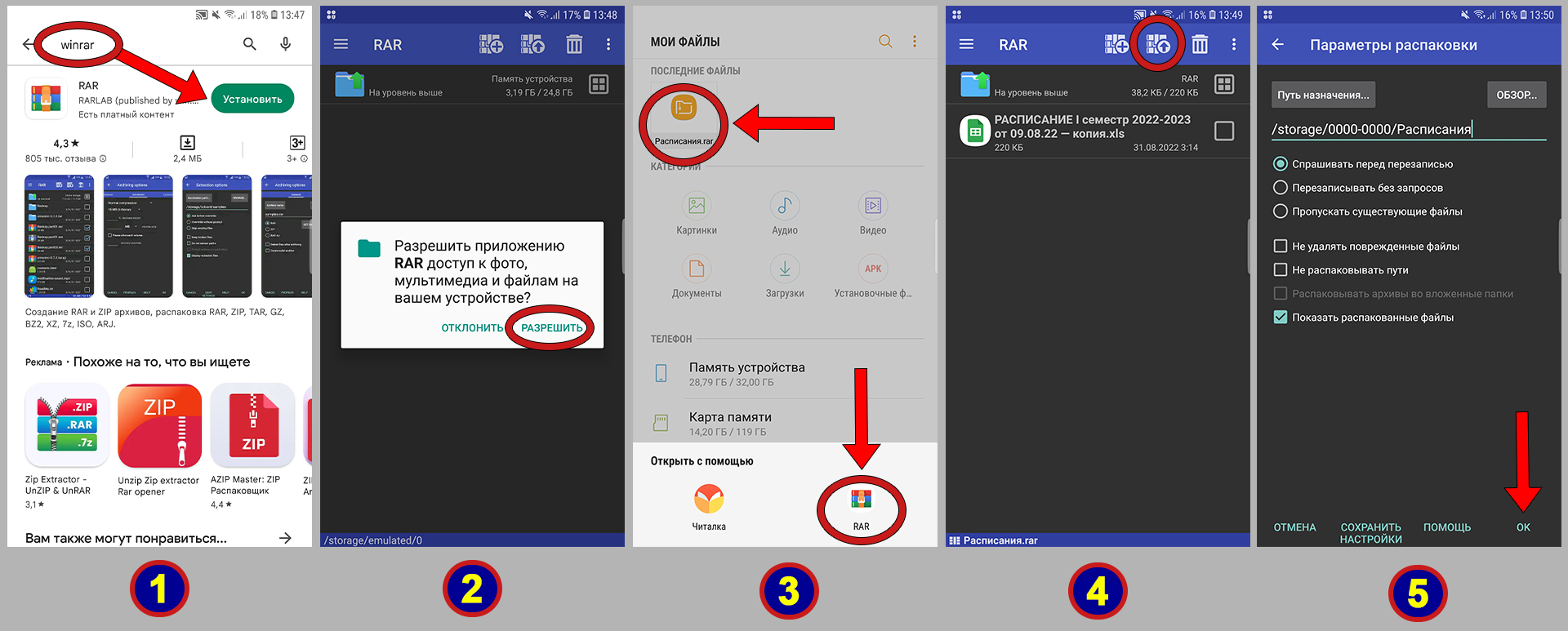 Как открыть файл с расширением RAR на телефоне Андроид
Как открыть файл с расширением RAR на телефоне Андроид
Как открыть RAR-архив на iPhone
Встроенных средств для просмотра и распаковки RAR-архивов на iPhone и iPad не существует. Если я ошибаюсь, напишите, пожалуйста, в комментарии внизу страницы.
Некоторые пользователи говорят, что через встроенное приложение "Заметки" можно разархивировать. Однако, я пробовал, не работает. Лишь прикрепляется архив к новой заметке. Возможно это срабатывало на более старых прошивках iOS.
Поэтому необходимо добавлять приложение.
1-й вариант — редактор Documents. В него по умолчанию встроена функция открытия и распаковки файлов.
Загрузить можно из App Store здесь ». Либо откройте стандартное приложение с тем же названием "AppStore", наберите в поиске "Documents" загрузите.
Далее по шагам:
- Откройте RAR через файлы так как делаете это с любыми другими документами. Внизу окна нажмите на стрелку "Поделиться".
- Пролистайте список приложений вправо до кнопки "Еще" и кликните по ней.
- Выделите "Documents" из перечня.
- Откроется встроенный файловый менеджер программы, в котором нужно выбрать папку, куда будет извлечены элементы из архива.
- Готово. Теперь можете свободно открывать содержимое архива.
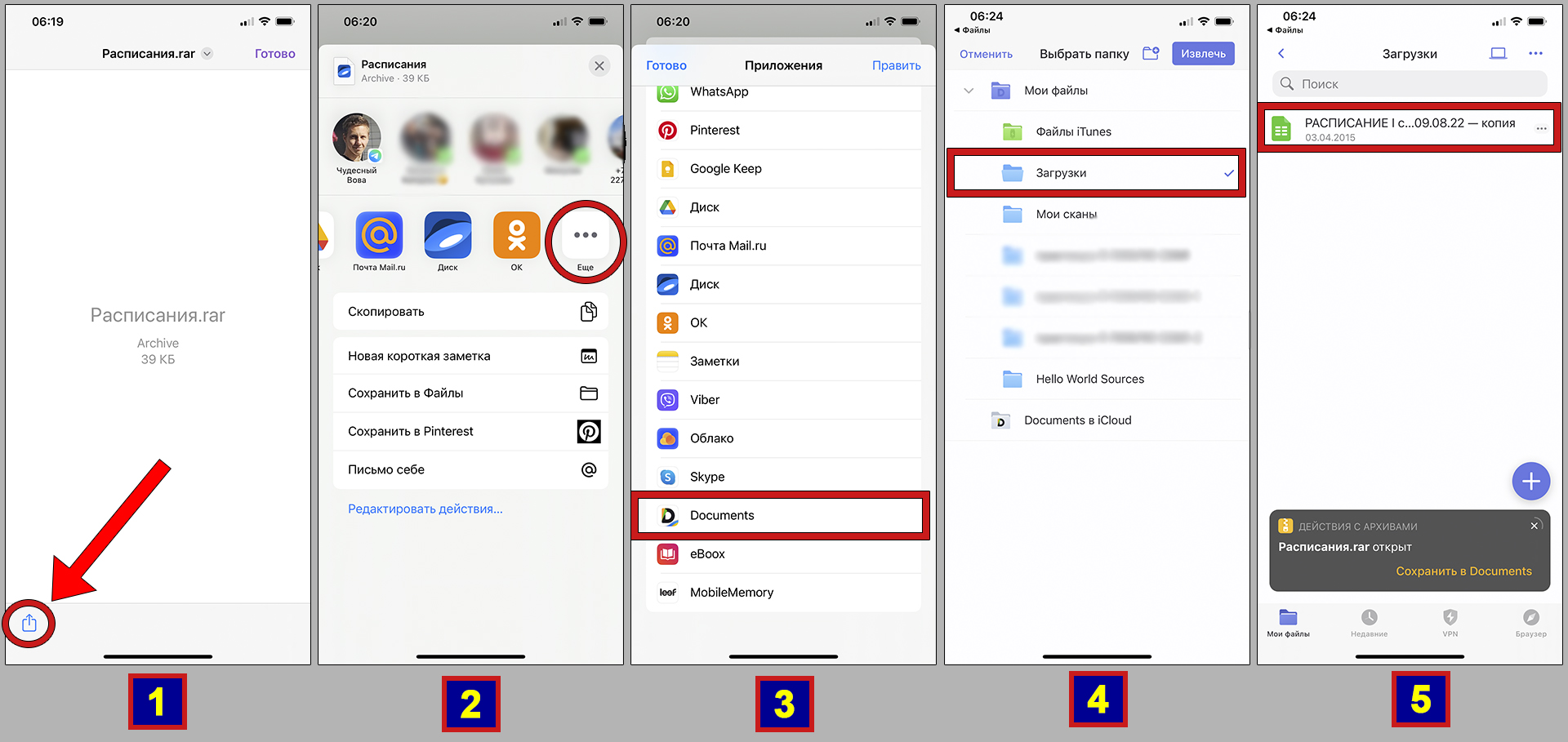 Как открыть формат RAR на Айфон
Как открыть формат RAR на Айфон
2-й вариант — установить любой архиватор или расширенный файловый менеджер.
- Заходим в магазин AppStore.
- В поиске набираем "rar" или "архиватор" и пробуем поставить первое из списка, а затем проверить в деле.
Например, iZip, UnZip и другие. Большинство таких утилит имеет однотипный функционал, но в бесплатном режиме показывают рекламу. Также есть файловый менеджер с расширенным функционалом — File Hub by imoreapps. Он тоже умеет открывать и распаковывать RAR.
Часто задаваемые вопросы и ответы
Как открыть архив RAR без архиватора?
Как открывать RAR-архивы на Linux?
Также можно поставить классический архиватор для Линукса, например у 7-Zip есть такая версия, а также p7zip и любой другой.
Какой программой открывать RAR на Mac OS?
Основные выводы
Итак, RAR — это один из форматов архивов, служащих для удобной упаковки и сжатия нескольких файлов / папок.
Чтобы открыть RAR на любом устройстве практически всегда требуется установить отдельную программу — архиватор. Исключения — некоторые версии смартфонов с ОС Андроид, а также Linux.
Для пользователей Windows я всегда рекомендую WinRAR, которым можно пользоваться бесплатно неограниченный период времени несмотря на всплывающие предупреждения.

Оставить комментарий